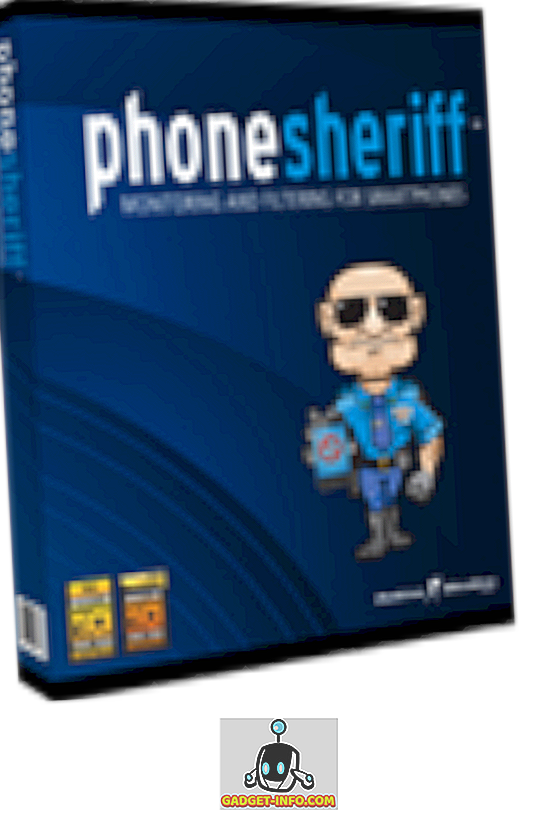Produkty Office 365 Personal, Home alebo Business sú skvelými spôsobmi, ako pristupovať ku všetkým produktom balíka Microsoft Office na pracovnej ploche, tablete alebo mobilnom telefóne. Je to oveľa lepšie ako musieť kúpiť každú verziu balíka Office samostatne a zadať produktový kľúč, ako to bolo predtým.
Pomocou balíka Office 365 získate bezplatné aktualizácie vždy, keď sa uvoľní nová verzia, a je veľmi jednoduché presunúť kópiu balíka Office z jedného počítača do druhého. Ak máte doma alebo firmu, môžete nainštalovať balík Office na viacerých počítačoch bez problémov.
V predvolenom nastavení Office 365 nainštaluje na systémy 32-bitové verzie balíka Office. Hádam, že to robia pre účely kompatibility. Avšak väčšina moderných počítačov podporuje 64-bit a 64-bitové operačné systémy sú nainštalované, tak prečo nainštalovať 32-bitový softvér, ak sa tomu môžete vyhnúť?
V tomto článku vám ukážem, ako môžete nainštalovať 64-bitovú verziu balíka Office pomocou balíka Office 365.
Krok 1 - Odinštalujte aktuálnu verziu balíka Office
Po prvé, ako môžete zistiť, či používate 32-bitovú verziu balíka Office alebo nie? No, to je jednoduché. Stačí otvoriť správcu úloh . Môžete to urobiť klávesovou skratkou CTRL + SHIFT + ESC alebo kliknutím pravým tlačidlom myši na tlačidlo Štart a výberom správcu úloh.

Každý program, ktorý má (32 bitový) text uvedený napravo od názvu programu, je 32-bitová aplikácia. Ako vidíte, moja verzia programu Excel je v súčasnosti 32-bitová. Skôr ako to môžeme urobiť, musíme odinštalovať aktuálnu verziu balíka Office. Skvelá vec pri inštalácii a odinštalovaní balíka Office 365 je, že sú oveľa rýchlejšie ako staré dni, kedy by inštalácia balíka Office trvala 30 minút.

Kliknite na tlačidlo Štart, potom kliknite na ikonu Nastavenie (ikona ozubeného kolieska), potom kliknite na položku Aplikácie a potom prejdite nadol, až uvidíte Microsoft Office 365 . Kliknite na ne a potom kliknite na položku Odinštalovať .

Nemalo by trvať viac ako pár minút, kým Office odinštaluje. Po dokončení sa musíte prihlásiť do balíka Office 365. Ak používate osobné alebo domáce verzie, môžete prejsť na stores.office.com. Prihláste sa pomocou svojho Microsoft ID a potom kliknite na svoje meno v hornej časti a potom na Môj účet .

Potom sa zobrazí tlačidlo Inštalácia vľavo hore. Tu vám tiež povie, koľko inštalácií ste práve použili z celkového počtu.

Tento krok je dôležitý. Nepáči sa veľkým tlačidlom nainštalovať vpravo! Namiesto toho musíte kliknúť na jazykové, 32/64-bitové a iné možnosti inštalácie .

Na ďalšej obrazovke budete môcť vybrať verziu balíka Office, ktorú chcete nainštalovať. Zvyčajne som si vybral Office - 64-bit . Môžete si tiež vybrať z aplikácie Office Insider, ktorá vám v podstate umožňuje získať absolútne najnovšie verzie pred všetkými ostatnými. Tieto verzie však môžu mať viac chýb. Pomaly je zvyčajne stabilnejší než rýchlo .

To je o tom. Teraz by sa mala nainštalovať Office a mali by ste byť spokojní so 64-bitovou verziou.

Nakoniec môžete skontrolovať, že sa vrátite späť do správcu úloh a všimnete si, že 32-bit je teraz preč z názvu programu.

Podľa môjho názoru, 64-bitový softvér beží lepšie na 64-bitovom hardvéri. Mali by ste mať celkovo menej nárazov a menej problémov. Užite si to!